【限额以下及其他工程】昆山限额以下及其他工程招标文件领取、投标文件制作及上传指南 - 投标人
【信息发布时间:2024-09-05阅读次数:】 【我要打印】 【关闭】
一、招标文件领取
1.电脑插上CA锁使用IE浏览器访问并登录工程项目投标系统(地址:http://wsbm.ksggzy.com/App/Navigation/FrmLog.aspx)
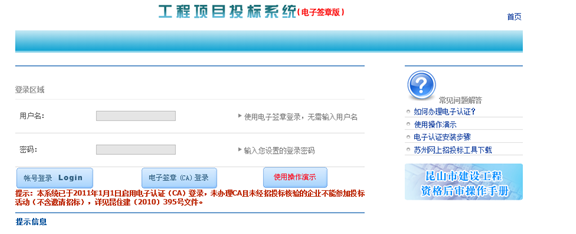
2.登录系统后,点击【企业投标】-【小型项目】可看到项目列表,点击“下载”按钮

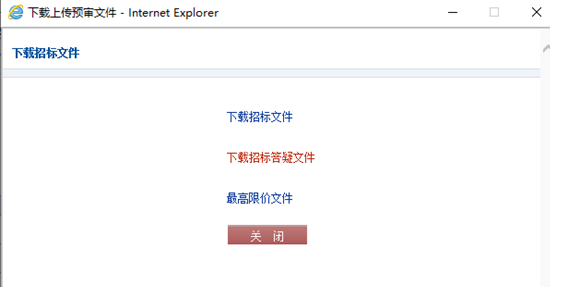
3.首次进入下载页面需要勾选用户类型,如果只有投标人身份,就只勾选“交易乙方”;如果同时具有投标人、招标代理身份,请同时勾选“交易乙方”“代理机构”。选好用户类型后,点击【进入系统】便可进入详情页,下载招标文件。
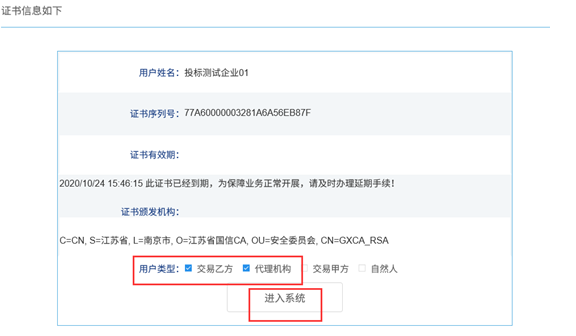
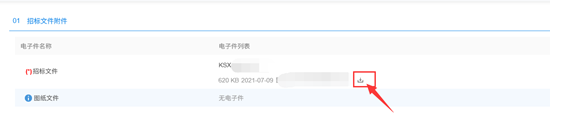
二、投标文件制作
1.打开“昆山限额平台投标文件制作软件”导入招标文件或答疑文件。点击【新建工程】菜单,在弹出的“新建工程”对话框中点击【浏览】按钮,选择已经下载好的招标文件或澄清文件,再点击【打开】按钮,接着点击“新建工程”对话框【确定】按钮。
"昆山限额平台投标文件制作软件"下载地址:https://download.bqpoint.com/download/downloaddetail.html?SourceFrom=Ztb&ZtbSoftXiaQuCode=0145&ZtbSoftType=tballinclusive

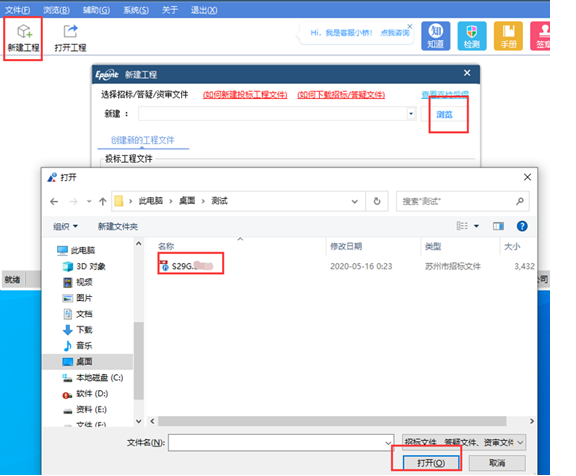
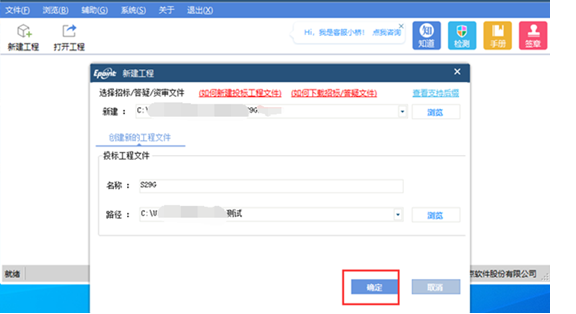
2.文件导入后软件会提示是否导出工程量清单(如有),点击【确定】选择存放路径后再点击【保存】清单文件导出完毕;点击【取消】则不导出清单文件。
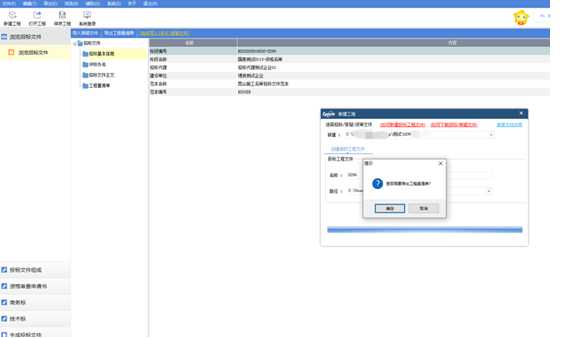
3.按照要求编辑投标文件的其他各个模块。
浏览招标文件
在“浏览招标文件”模块可查看招标文件基本信息、招标文件正文、工程量清单(如有)相关内容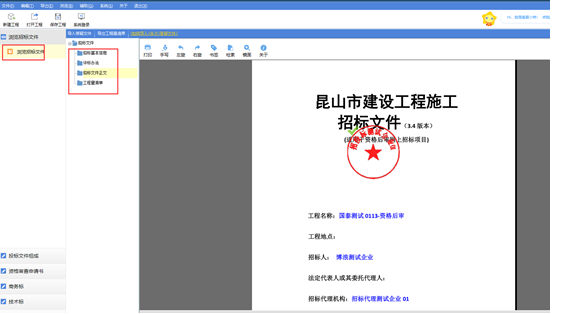
投标文件
根据要求导入封面及法定代表人申明及信用承诺书相关文件;也可点击【编辑文档】直接编辑,编辑完后点保存即可。
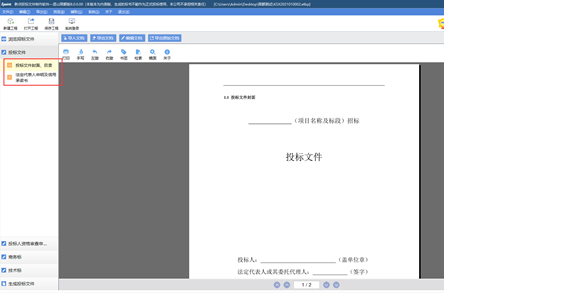
投标人资格审查申请书
按照招标文件要求在对应节点导入相关文件。
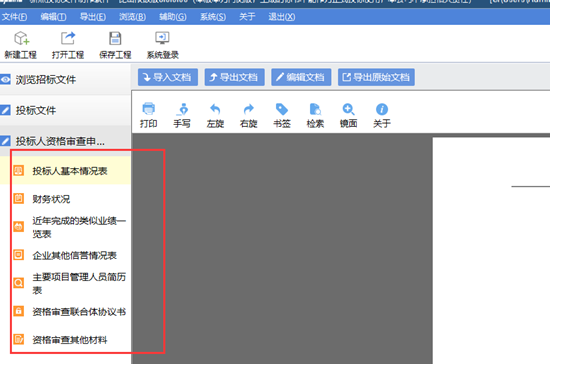
商务标
(1)商务标模块内,投标函按照要求在页面上编写即可
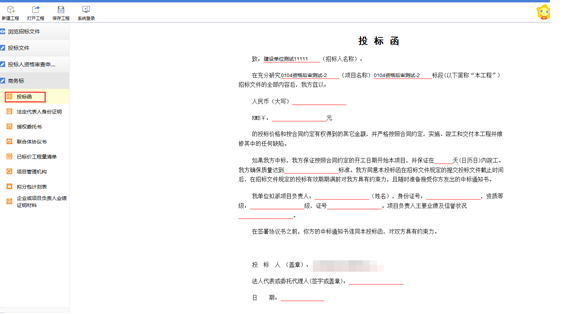
(2)法定代表人身份证明、授权委托书、联合体协议书、项目管理机构、拟分包计划表,按照要求导入已编辑好的文档,或直接点【编辑文档】填写信息即可。
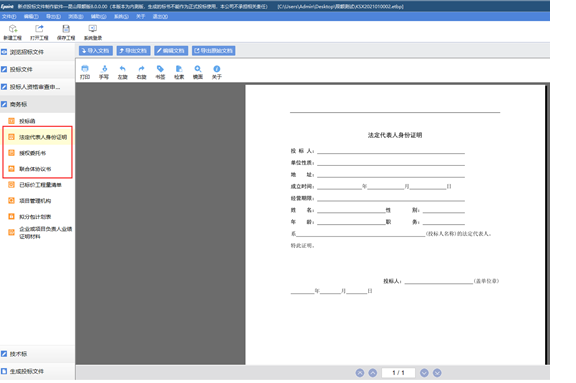
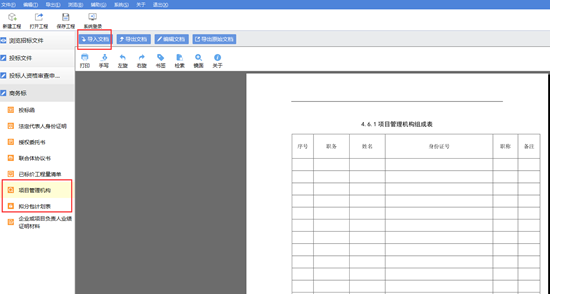
(3)已标价工程量清单(如有)。分别按要求上传封面、总说明文件、已标价的清单文件,最后生成清单报表即可。
导入封面:

导入总说明文件
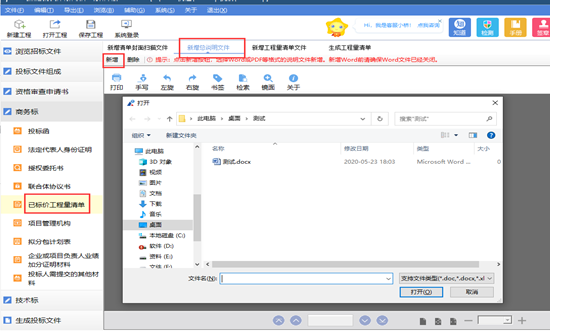
导入已标价的清单文件:
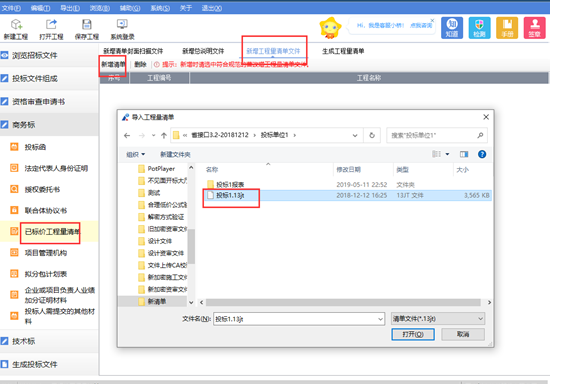
生成清单报表:

(4)企业业绩或项目负责人加分证明材料。
在节点“企业或项目负责人业绩证明材料加分表”,“企业或项目负责人业绩证明材料”直接导入相关文件即可。
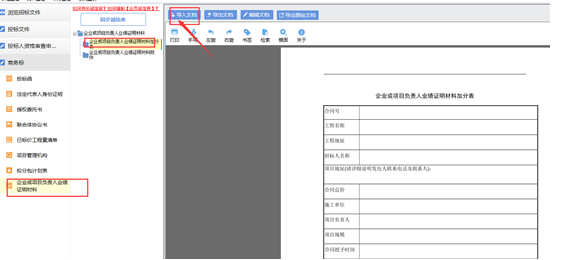
技术标
组织施工设计。根据要求在各个评分点上传相应的响应文件即可。
步骤:点击【正文内容】下各个子项,然后点击新增,再选择相应文件,最后点击【打开】即可文件上传。
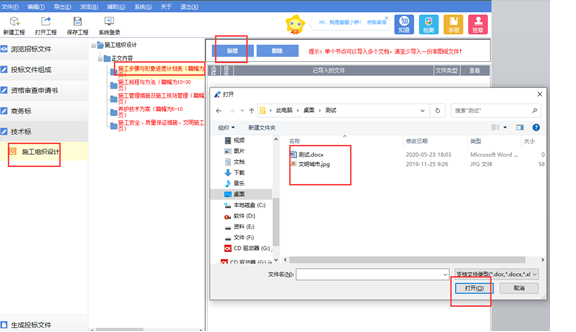
生成投标文件
完成本文档上述介绍的内容编辑后,投标文件生成还要经过标书检查、文件转换、签章、预览、生成5个步骤。
标书检查示例:
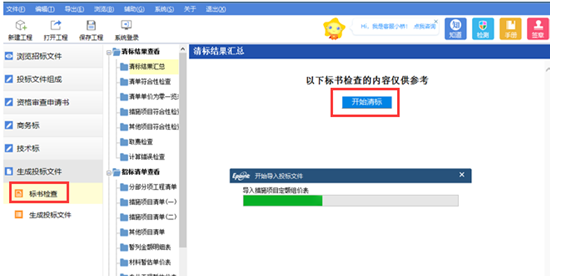
文档转换示例
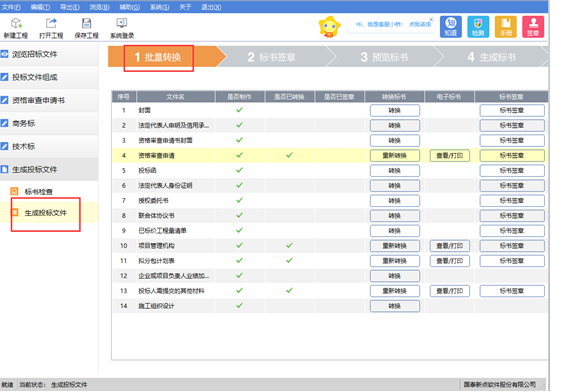
签章示例:
点击【标书签章】软件会弹出签章窗口,选择需要签章的文件点击【签章】,在弹出的电子章窗口输入密码,选择要盖章的位置进行签章。
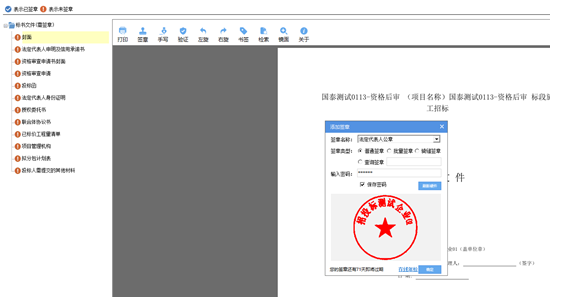
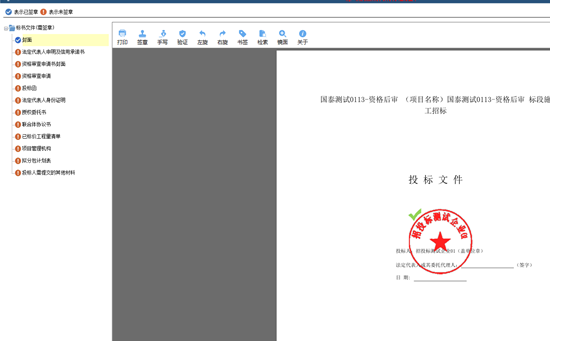
预览标书。点击【预览表书】可预览标书内容,还可点击【书签】展示标书的所有书签,更方便查看标书内容。
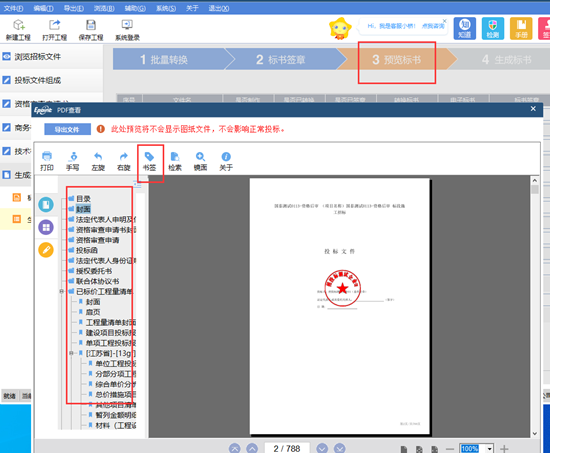
生成标书。点击【生成标书】软件开始打包生成文件,文件生成后,点击【复制电子标书】选择要存放的路径点【确定】文件生成保存完毕。生成的文件一共2份,1份是加密文件,一份是非加密文件。
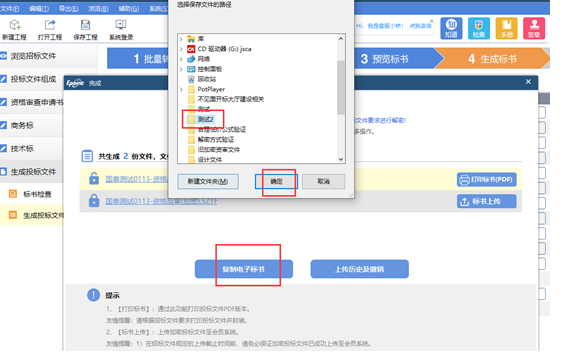
生成的投标文件:
三、投标文件上传与撤销
注意:上传页面需要通过IE浏览器访问
1.投标文件制作完成后,电脑插上CA点击【标书上传】按钮,便会跳转到标书上传页面,点击【进入系统】进入详情页面(首次登录需要勾选用户类型,如果只有投标人身份,就只勾选“交易乙方”;如果同时具有投标人、招标代理身份,请同时勾选“交易乙方”“代理机构”)。
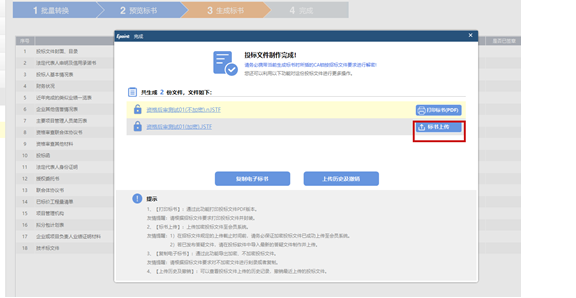
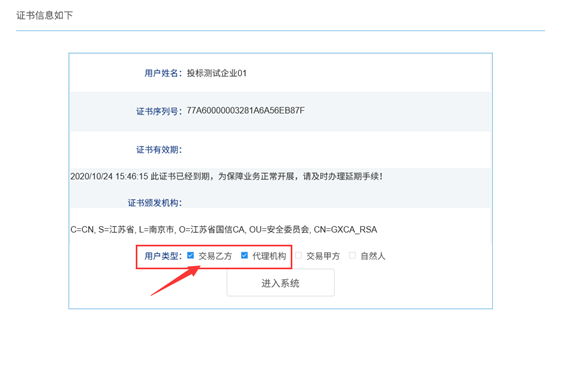
2.点击标书上传,选择需要上传的电子标书,完成上传
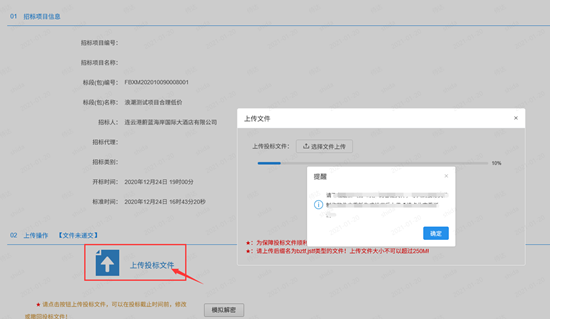
3.撤回投标。文件上传之后可以点击【撤回本次投标】撤回投标。
